
СОВРЕМЕННЫЕ ИНФОРМАЦИОННЫЕ ТЕХНОЛОГИИ
.pdf121
5.Сделать синтаксический разбор любого предложения, используя различные виды подчеркивания.
6.Оформить начало рассказа буквицей.
Задание 4. Форматирование абзацев
1.Для форматирования абзацев выбрать любые три абзаца из текста рассказа.
2.Установить в выбранных абзацах междустрочный интервал 1,5 пт., интервал между абзацами 10 пт.
3.С помощью линейки расположить первый абзац в центре страницы, сделать заливку каким-либо цветом и узором.
4.Второй абзац расположить у левого края страницы столбиком шириной 5 см с помощью панели Абзац вкладки Главная (необходимо задать соответствующий отступ справа и выравнивание по ширине).
5.Третий абзац расположить у правого края страницы, установить для него красную волнистую границу с тенью.
6.Отделить отформатированные абзацы от остального текста горизонтальными линиями какого-либо типа (воспользоваться окном Границы и заливка).
Задание 5. Работа с колонками
1.Открыть файл Цитаты.docx.
2.Первый абзац расположить в две колонки одинаковой ширины.
3.Второй абзац расположить в три колонки с разделителями.
4.Третий абзац оформить в виде четырёх колонок различной ширины.
5.После третьего абзаца вставить разрыв раздела и начать новый раздел с новой страницы.
6.Придумать заголовок для четвертой цитаты, расположить текст в виде трехколоночной полосы с заголовком на две колонки. (Для этого заголовок нужно поместить в надпись). Текст должен выглядеть так:
О тыкве
Эта ягода является любимым лакомством жителей Новой Англии: они предпочитают ее крыжовнику для начинки пирогов и используют вместо малины для откорма скота,
так как она более питательна, не уступая в то же время малине по качеству. Тыква – единственная съедобная разновидность семейства апельсиновых, произрастающая на севе-
ре, если не считать гороха и двух – трех сортов дыни. Однако обычай сажать тыкву перед домом в качестве декоративного растения выходит из моды, так как теперь всеми признано, что она дает мало тени.
вернуться к оглавлению
122
Практическое занятие № 2. Списки
Задание 1
Создать на своём виртуальном диске новый файл с именем Списки.
В этом файле создать нумерованный список студентов своей группы (подгруппы). Элементами списка должны быть фамилия и имя. Воспользоваться автоматическим созданием списка. Пример:
1.Букин Илья
2.Иванов Петр
3.Петрова Анна
Задание 2
Создать четыре копии этого списка. Первая копия должна быть списком, нумерованным римскими цифрами, причем шрифт нумерации должен отличаться от шрифта его элементов. Изменить отступ элементов списка от левого края страницы. Задать выравнивание нумерации по центру. Пример:
I.Букин Илья
II. Иванов Петр
III. Петрова Анна
Задание 3
Вторую копию списка превратить в список, в котором перед номером студента добавлен текст «студент №», а после номера – текст «гр.» и идентификатор группы. При-
мер: |
|
студент № 1 гр. ФЖ10-02Б |
Букин Илья |
студент № 2 гр. ФЖ10-02Б |
Иванов Петр |
студент № 3 гр. ФЖ10-02Б |
Петрова Анна |
Задание 4
Третью копию списка сделать маркированным списком, выбрав маркер из набора символов шрифтов, перечисленных в лекции. Задать цвет маркера:
Букин Илья
Иванов Петр
Петрова Анна
Задание 5
Отсортировать дважды четвертую копию списка. Первая сортировка должна быть по фамилии, вторая – по имени студента. Пример сортировки по имени:
1.Петрова Анна
2.Букин Илья
123
3.Иванов Петр
Указание.
Вдиалоговом окне Сортировка текста выбрать пункт Параметры. Указать в качестве разделителя полей пробел. Далее в списке Сначала по выбрать пункт Словам 2.
Задание 6
На сайте института филологии и языковой коммуникации найти структуру института. Создать многоуровневый список, отражающий эту структуру. На первом уровне в формате номера добавить слово «отделение», нумерацию удалить. На втором уровне добавить слово «кафедра», нумерация также удаляется. На третьем уровне задать номер телефона кафедры. Третий уровень сделать маркированным, подобрать подходящий маркер. Задать различные параметры шрифта для нумерации и маркеров. Пример списка:
отделение Филологии
кафедра Общего языкознания и риторики
249-75-74
кафедра Русского языка
249-75-75
кафедра Русской и зарубежной литературы
249-75-77
Задание 7
Создать новый документ. Скопировать в него контрольные вопросы из лекции № 2. Параметры страницы данного документа – лист формата А6 альбомной ориентации с полями по 3 см по всем четырем направлениям.
Создать новый стиль многоуровневого списка «Экзаменационный билет», первый уровень которого – нумерованный список с добавлением текста «Экзаменационный билет № », второй уровень – стандартный нумерованный список. Задать подходящие параметры шрифта (например, слова «экзаменационный билет» должны располагаться по центру, иметь полужирное начертание и более крупный размер). Применить данный стиль списка для создания четырёх экзаменационных билетов по информатике. Каждый билет должен содержать по два вопроса, которые расположены на втором уровне списка. Поместить каждый билет на отдельную страницу.
вернуться к оглавлению
Практическое занятие № 3. Таблицы
Задание 1
Скопировать в новый файл с именем «Таблицы» список своей группы (подгруппы), созданный на практическом занятии № 2. Удалить нумерацию в списке. Далее список поместить в таблицу разными способами:
а) С помощью опции Преобразовать в таблицу вкладки Вставка таблицы.

124
В качестве разделителя столбцов указать знак пробела. В полученную таблицу из двух столбцов добавить столбец слева, в него вставить нумерацию арабскими цифрами. Добавить строку заголовков.
б) Воспользоваться вставкой экспресс-таблицы «Табличный список».
Содержимое стандартной таблицы очистить. Во второй столбец (предварительно выделив его) вставить список из фамилий, в первый столбец вставить нумерованный список 1., 2., 3. …
Задание 2
На примере первой таблицы изучить различные виды указателя мыши, которые принимает курсор при работе с таблицами.
С его помощью научиться выделять строку, столбец, ячейку, всю таблицу, изменять ширину столбца и высоту строки.
Применить к таблице какой-либо стиль из коллекции стилей таблиц.
Изучить диалоговое окно Сортировка. Использовать разные способы сортировки для столбцов таблицы.
Задание 3
Создать таблицу «Расписание занятий».
Поместить в неё расписание занятий своей группы на текущий семестр. Заголовками столбцов таблицы должны быть: номер ленты, время, названия дней недели.
Оформить таблицу, используя различные типы границ, заливки, шрифтов. Скопировать предыдущую таблицу.
В ячейках с названиями дней недели изменить направление текста.
Изменить оформление таблицы – сделать заливку разными цветами ячеек с любимыми предметами, требующими дополнительной подготовки и т. д. Внизу таблицы расположить «расшифровку» заливки: для чего использована данная заливка. Пример:
– Мой любимый предмет
Указание: можно воспользоваться вставкой таблицы из одной ячейки. Расположение и размер можно корректировать в диалоговом окне Свойства таблицы.
Задание 4
На новой странице создать таблицу «Штатное расписание редакции газеты «…» на 2011 год».
Название газеты придумать самостоятельно. Позаботиться о переносе строки заголовков на следующую страницу с помощью опции Повторить строки заголовков груп-
пы Данные вкладки Макет.
125
Штатное расписание редакции газеты «…» на 2011 год
|
Наименование долж- |
Кол-во штат- |
Должностные оклады |
с |
Фонд опла- |
|
п/п |
ности |
|
ных единиц |
Р/К, С/К и надбавками |
|
ты за месяц |
|
|
|
|
|
|
|
1. |
Главный редактор |
|
|
|
|
|
|
|
|
|
|
|
|
2. |
Первый зам. гл. редак- |
|
|
|
|
|
|
тора –ответственный |
|
|
|
|
|
|
секретарь |
|
|
|
|
|
|
|
|
|
|
|
|
3. |
Заместитель гл. редак- |
|
|
|
|
|
|
тора |
|
|
|
|
|
|
|
|
|
|
|
|
4. |
Юрист |
|
|
|
|
|
|
|
|
|
|
|
|
5. |
Секретарь-референт |
|
|
|
|
|
|
|
|
|
|
|
|
6. |
Редактор сайта газеты |
|
|
|
|
|
|
|
|
|
|
|
|
|
Отдел информации |
|
|
|||
|
|
|
|
|
||
7. |
Редактор отдела |
|
|
|
|
|
|
|
|
|
|
|
|
8. |
Корреспонденты |
|
|
|
|
|
|
|
|
|
|
|
|
|
Отдел иллюстраций |
|
|
|||
|
|
|
|
|||
9. |
Редактор отдела |
|
|
|
|
|
|
|
|
|
|
|
|
10. |
Фотокорреспонденты |
|
|
|
|
|
|
|
|
|
|
|
|
11. |
Художник |
|
|
|
|
|
|
|
|
|
|
|
|
|
Отдел технического и издательского обеспечения |
|
|
|||
|
|
|
|
|
||
12. |
Заведующий |
компью- |
|
|
|
|
|
терным участком |
|
|
|
|
|
|
|
|
|
|
|
|
13. |
Пресс-дизайнер |
|
|
|
|
|
|
|
|
|
|
|
|
14. |
Корректоры |
|
|
|
|
|
|
|
|
|
|
|
|
15. |
Операторы |
|
|
|
|
|
|
|
|
|
|
|
|
16. |
Монтажист |
|
|
|
|
|
|
|
|
|
|
|
|
|
Отдел рекламы и маркетинга |
|
|
|||
|
|
|
|
|||
17. |
Заведующий отделом |
|
|
|
|
|
|
|
|
|
|
|
|
18. |
Старший сотрудник |
|
|
|
|
|
|
|
|
|
|
|
|
19. |
Сотрудник |
|
|
|
|
|
|
|
|
|
|
|
|
|
Бухгалтерия |
|
|
|
|
|
|
|
|
|
|
|
|
126
|
Наименование долж- |
Кол-во штат- |
Должностные оклады |
с |
Фонд опла- |
п/п |
ности |
ных единиц |
Р/К, С/К и надбавками |
|
ты за месяц |
|
|
|
|
|
|
20. |
Главный бухгалтер |
|
|
|
|
|
|
|
|
|
|
21. |
Зам. главного бухгал- |
|
|
|
|
|
тера |
|
|
|
|
|
|
|
|
|
|
22. |
Бухгалтер-кассир |
|
|
|
|
|
|
|
|
|
|
|
Транспортная служба |
|
|
|
|
|
|
|
|
|
|
23. |
Водитель-курьер |
|
|
|
|
|
|
|
|
|
|
|
Итого |
|
|
|
|
|
|
|
|
|
|
Заполнить таблицу своими данными. Последний столбец и строка итогов заполняются с помощью формул. Добавить внизу таблицы две строки. В одной строке найти с помощью функции MAX() максимальную заработную плату, в другой – среднюю заработную плату (воспользоваться функцией AVERAGE()).
Изменить некоторые исходные данные. Пересчитать формулы, в которых участвуют эти данные с помощью команды Обновить поле контекстного меню (поле формулы должно быть выделено серым цветом).
вернуться к оглавлению
Практическое занятие № 4. Графические объекты
Задание 1
Скопировать текст рассказа Марка Твена «Как я редактировал сельскохозяйственную газету» в отдельный файл. Название рассказа и имя автора оформить как объекты
WordArt.
После выбора стандартного стиля WordArt на вкладке Работа с объектами WordArt задать параметры форматирования по своему усмотрению (например, выбрать какой-то вид искривления фигуры, добавить эффекты тени, объёма, сделать заливку с текстурой или рисунком).
Задание 2
Рядом с фамилией и именем автора поместить фотографию Марка Твена. Файл с фотографией Mark_Twain.jpg находится на диске Т. Задать подходящие размеры изображения.
Задание 3
Первый абзац рассказа оформить как надпись, размещенную в автофигуре следующего вида:
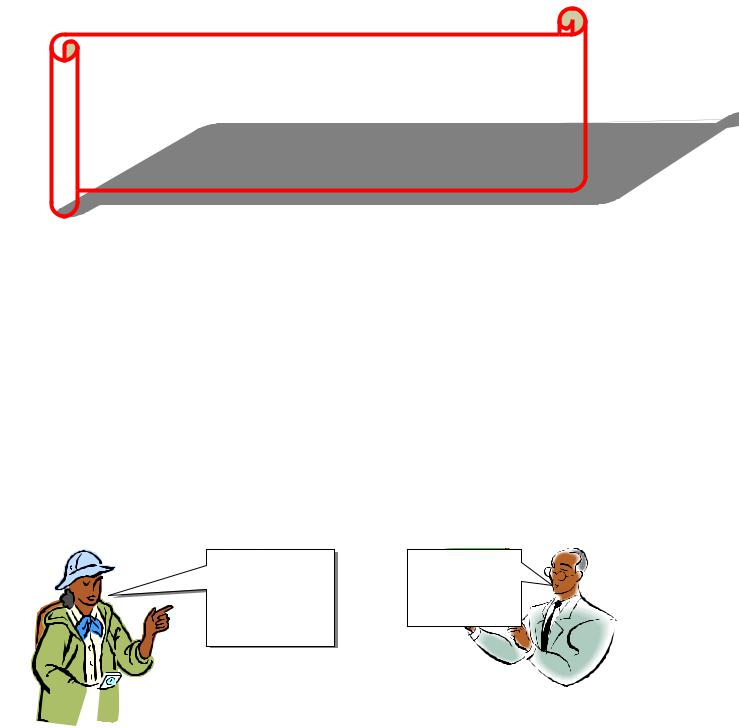
127
Не без опасения взялся я временно редактировать сельскохозяйственную газету. Совершенно так же, как простой смертный, не моряк, взялся бы командовать кораблем. Но я был в стесненных обстоятельствах, и жалованье было бы мне весьма кстати. Редактор уезжал в отпуск, я согласился на предложенные им условия и занял его место.
Задание 4
Просмотреть коллекции клипов Microsoft Office (команда Упорядочить клипы в области задач Клип). Создать собственную коллекцию клипов с целью её дальнейшего использования для иллюстрации рассказа. (Можно использовать темы «Люди», «Сельское хозяйство», «Животные», «Особые случаи» – изображение тыквы.)
Задание 5
1. Вставить клипы из своей коллекции в нужные места рассказа с различными типами обтекания.
2. Использовать изображения людей и вставку выносок (группа Фигуры) для иллюстрации диалогов. Для создания полноценного изображения воспользоваться возможностями редактирования графических изображений (повороты, обрезка, тень, рельеф и т. д.). Иллюстрацию диалога расположить в соответствующем месте рассказа. Пример:
– Вы когданибудь редактировали сельскохозяйственную газету?
– Нет, это мой первый опыт.
Задание 6
Создать новый файл с именем Диаграммы.docx.
Для построения диаграмм использовать данные о зарплате сотрудников из таблицы
Штатное расписание редакции газеты «…» на 2011 год (Практическое занятие № 3). Допустимо взять меньшее количество исходных данных.
Построить два вида диаграмм, подходящих по своему назначению. Например, круговая диаграмма и график (кольцевая и линейчатая диаграммы). Все элементы диаграмм (область диаграммы, область построения, горизонтальная и вертикальная оси, легенда) необходимо отформатировать. Диаграммы должны иметь название, легенду, подписи осей.

128
Задание 7
В этом же файле создать
а) объект SmartArt типа Иерархия (организационная диаграмма), отражающий структуру института филологии и языковой коммуникации (воспользоваться данными из практического занятия № 2);
б) объект SmartArt типа Список, в который скопировать список студентов вашей группы (подгруппы), созданный на практическом занятии № 2. Макет списка выбрать самостоятельно. Пример:
Созданные объекты SmartArt отформатировать по своему усмотрению.
вернуться к оглавлению
Практическое занятие № 5. Стили и шаблоны
Задание 1
Составить собственное резюме на основе шаблона Стандартное резюме.
1.В окне Создание документа выбрать пункт Установленные шаблоны → Стандартное резюме. Поставить флажок Шаблон в разделе Создать.
2.С помощью Инспектора стилей выяснить, какие стили использованы в данном шаблоне. В окне Инспектор стилей нажать кнопку Показать форматирование, в одноименном окне просмотреть параметры форматирования для каждого используемого стиля.
3.Воспользоваться кнопкой Изменить стили на панели Стили для изменения цвета и шрифта стилей. Выбрать одну из имеющихся тем в коллекциях Цвета и Шрифты. (Для сохранения единого стиля желательно выбирать одноименные темы цветов и шрифтов.)
4.Измененный шаблон сохранить как собственный шаблон с именем Резюме на своём виртуальном диске.
5.Открыть шаблон как документ (двойной щелчок на имени шаблона), заполнить резюме своими данными и сохранить как документ.
129
Задание 2
В новом документе создать четыре собственных стиля для оформления а) заголовков б) подзаголовков
в) основного текста г) текста элементов управления содержимым в шаблоне.
Предусмотреть возможность использования стилей в других документах, автоматического обновления. Включить созданные стили в коллекцию экспресс-стилей. При создании каждого стиля указать стиль, автоматически выбираемый после используемого стиля. Созданные стили должны иметь имена и параметры форматирования, соответствующие их назначению. (Например, для стилей заголовка и подзаголовка нужно выбрать более крупный шрифт, для стиля текста элементов управления можно выбрать шрифты рукописного вида и т. д.)
Задание 3
Создать электронную форму (с помощью шаблона) договора на участие в конкурсе, представленного ниже. Далее
1.В шаблоне применить стили, созданные в задании 2.
2.Вместо полей для последующего заполнения (подчеркнутые строки) необходимо вставить элементы управления содержимым подходящего типа: форматированный текст, раскрывающийся список (или поле со списком), дата.
3.После вставки элемента управления содержимым в диалоговом окне Свойства элемента управления заполнить все поля и поставить необходимые флажки.
4.Обязательно включить и отредактировать текст, выводимый по умолчанию в элементе управления содержимым (воспользоваться режимом конструктора).
5.Предусмотреть защиту созданного шаблона от несанкционированного изменения. Для этого во вкладке Защитить документ разрешить только ввод данных в поля форм.
6.Шаблон договора сохранить на своём виртуальном диске.
7.Шаблон открыть как документ и заполнить данными элементы управления содержимым.

|
130 |
|
Договор на участие в конкурсе |
г. ________ |
00.00.00 |
_______________, именуемое в дальнейшем "Заказчик", в лице _______________, действующего на основании ________________, с одной стороны, и _________________, именуемый в дальнейшем "Конкурсант", в лице _________________, действующего на основании
________________, с другой стороны, заключили настоящий договор о следующем:
1. Предмет договора
1.1. Заказчик поручает, а Конкурсант принимает на себя обязательство представить на
конкурс ______________________________________________________________________
(наименование конкурсной продукции)
в соответствии с условиями и в сроки, определяемыми в Положении о конкурсе.
1.2.Приемка и оценка продукции осуществляются конкурсной комиссией, утвержденной
________________ в соответствии с _______________________________________________.
1.3.За продукцию, признанную лучшей из числа представленных, Конкурсанту выплачи-
вается вознаграждение в размере _______________________________________________.
(сумма вознаграждения)
1.4.Конкурсант, представивший лучшую продукцию, приобретает преимущественное право на заключение договоров по ее использованию (внедрению).
1.5.Конкурсанты письменно информируют о результатах конкурса не позднее
_________________ дней после принятия окончательного решения конкурсной комиссией.
1.6.Передача конкурсной продукции оформляется приемо-сдаточным актом.
2. Расчеты
2.1.За создание конкурсной продукции в соответствии с настоящим договором Заказчик перечисляет Конкурсанту руб. (сумма).
2.2.Оплата производится _________________________________________________.
(единовременно, поэтапно, с авансовым платежом, др. виды оплаты)
2.3. Счета Конкурсанта оплачиваются после подписания акта приемки-сдачи конкурсной продукции.
3. Ответственность сторон
3.1. За невыполнение или ненадлежащее выполнение обязательств по настоящему договору стороны несут имущественную ответственность в соответствии с действующим законодательством.
3.2. В случае непредставления продукции в срок, предусмотренный Положением о конкурсе, Конкурсант отстраняется от участия в конкурсе. Оплата, установленная п. 2.1 договора, не производится.
4. Прочие условия
Изменение условий конкурса допускается только в пределах первой половины срока, установленного для представления готовой продукции письменным уведомлением участников.
5. Срок действия договора
Договор действует с "____"_________ __ г. по "____"_________ __ г.
6. Юридические адреса, банковские реквизиты и подписи сторон
Заказчик |
Конкурсант |
_____________________ |
______________________ |
_____________________ |
______________________ |
